Adobe Reader: A kiemelő szín megváltoztatása
Ez a lépésről lépésre végigvezető útmutató megmutatja, hogyan lehet megváltoztatni a kiemelő színt a szövegek és szöveges mezők számára az Adobe Readerben.
Az iPhone 14 Pro és az iPhone 14 Pro Max bemutatásával az Apple bemutatta a Dynamic Islandet – egy új felhasználói felületet, amely kizárólagos lesz a két új eszközön. Bár a név elsőre furcsán hangzik, a Dynamic Island az, hogy a Face ID érzékelők és a szelfi kamera két külön kivágását egyetlen húzó alakú egységgé álcázza, amellyel számos alkalmazáson keresztül kommunikálhat.
Ebben a bejegyzésben elmagyarázzuk, hogyan működik a Dynamic Island, hogyan viselkedik, amikor az alkalmazások a háttérben futnak, és az összes olyan alkalmazást, amely jelenleg támogatja ezt a funkciót.
Mely iPhone-ok támogatják a Dynamic Islandet?
A Dynamic Island egy interaktív felhasználói felület, amelyet úgy terveztek, hogy maximalizálja az új iPhone-okon elérhető tabletta alakú kivágás funkcionalitását. A funkció azonban nem érhető el az iPhone 14 összes modelljénél. Jelenleg a Dynamic Island csak az iPhone 14 Pro és az iPhone 14 Pro Max készülékeken használható , mivel ez az egyetlen két eszköz, amely jelenleg működik. a Face ID érzékelők és az előlapi kamera kivágása.
Mivel az iPhone 14 és az iPhone 14 Plus bevágással van ellátva, a Dynamic Island egyiken sem lesz elérhető. Ez azt jelenti, hogy nem számíthat arra, hogy az új felhasználói felület funkció a régebbi iPhone készülékeken, például az iPhone 13-on, iPhone 12-n vagy más eszközökön fog megjelenni.
Dynamic Island alkalmazások támogatása: A vele kompatibilis alkalmazások listája
2022. szeptember 10-től a Dynamic Island támogatja az Apple legtöbb saját alkalmazását iOS rendszeren, és a fentiek szerint egyszerre több alkalmazással is használhatja őket.
A nem Apple-alkalmazások esetében a támogatásnak meg kell érkeznie, miután az alkalmazás fejlesztői integrálják a Dynamic Island felhasználói felületet az alkalmazásaikba. A felhasználók ezután használhatják a Dynamic Islandet támogatott harmadik féltől származó alkalmazásokhoz, amint frissítik az érintett alkalmazást az App Store-ból, amely hamarosan megérkezhet az iPhone 14 Pro modellek értékesítése után.
Egyelőre itt van néhány alkalmazás és iOS-funkció, amelyeket azonnal használhat a Dynamic Island-el iPhone 14 Pro készülékén:
Ez egyáltalán nem teljes lista, mivel lehet, hogy több alkalmazás azonnal működik a Dynamic Island szolgáltatással, és ez hosszabb lesz, ha a harmadik féltől származó alkalmazások hozzáadják a Dynamic Island saját verzióját a tetejére.
Hány alkalmazást tud egyszerre megjeleníteni a Dynamic Island?
Ha egyetlen háttérfolyamat fut az eszközön, a Dynamic Island a tetején lévő tabletta alakú kivágást nagyobb méretre növeli a háttérben futó alkalmazás elemeivel. Az egész élmény úgy működik, hogy a kijelző a tabletta kivágásának meghosszabbításaként szimmetrikus, de a változtatások nem csak kozmetikai jellegűek.
Ha például egy folyamatban lévő hívást minimalizálnak, a Dynamic Island vízszintesen megnyújtja a tablettát, hogy a hívás időtartamát a bal oldalon, a hang hullámformáját pedig a jobb oldalon jelenítse meg. Ez csak egy példánya a Dynamic Islandnek, de viselkedése eltérő lehet attól függően, hogy milyen alkalmazást használ a háttérben.
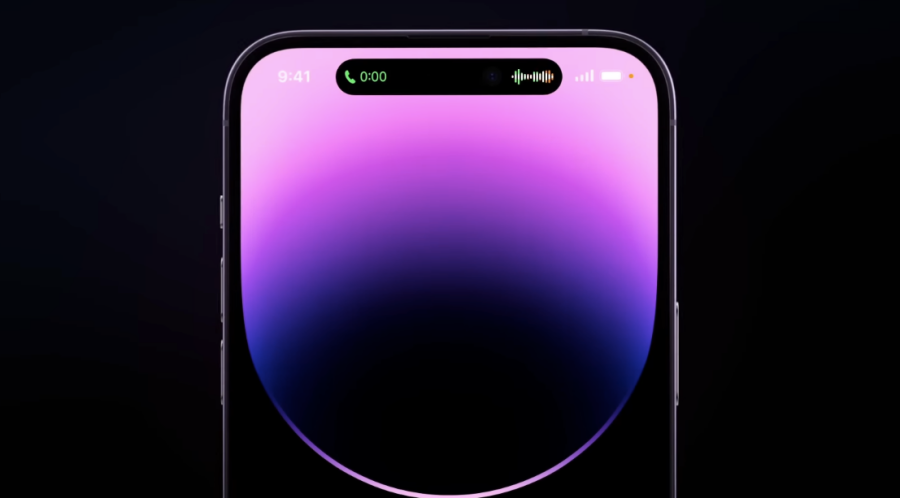
Ha két, a háttérben futó alkalmazással van dolgunk, a Dynamic Island két részre osztja a felül található hosszúkás kivágást. Így egy kisebb tablettát fog látni a bal oldalon az egyik alkalmazáshoz, és egy kis kört a jobb oldalon egy másik alkalmazáshoz. Ha például egy zeneszám szól a háttérben a Zene alkalmazásból, és egy időzítő van beállítva az Óra alkalmazásban, akkor a dal albumborítója a bal oldali táblán, az időzítő ikon pedig a jobb oldalon lévő körön belül, az alábbiak szerint látható. .
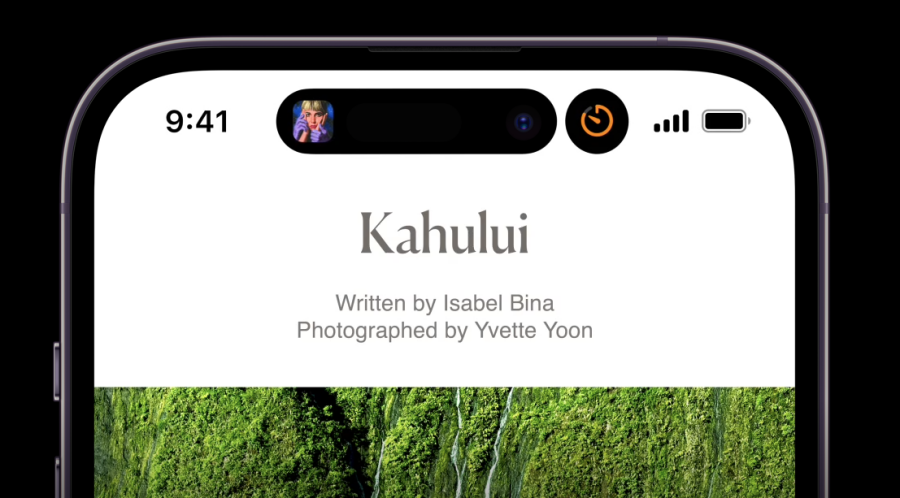
Bármikor azonban legfeljebb két alkalmazás jelenik meg a Dynamic Islanden, amikor azok a háttérben futnak. Ha megnyitja bármelyik alkalmazást a képernyőn, a Dynamic Island mostantól csak a másik alkalmazás azon elemeit jeleníti meg, amelyek jelenleg nem aktívak.
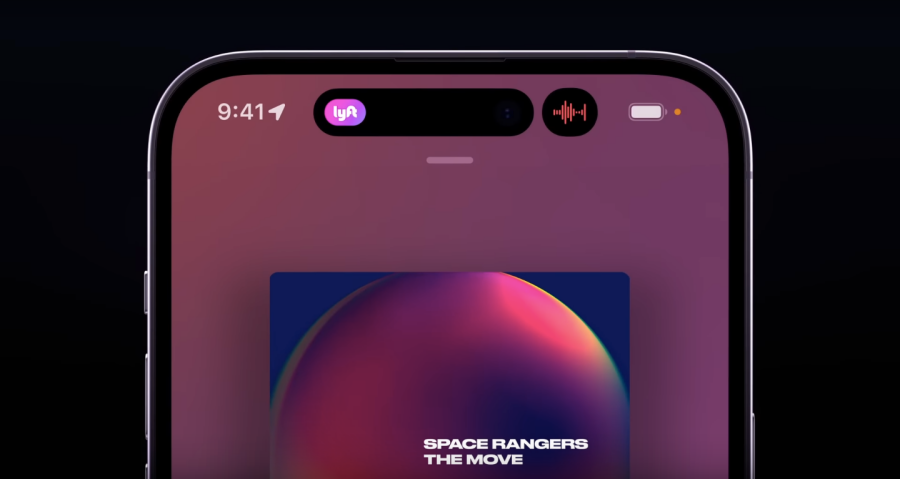
Ha kettőnél több alkalmazás fut a háttérben, a Dynamic Island két legutóbbi alkalmazás elemeit jeleníti meg, amelyeket kicsinyített. A fenti képen látható, hogy a Dynamic Island a Lyft alkalmazás és a Hangjegyzetek elemeit tartalmazza, mivel a Zene alkalmazás jelenleg aktív a képernyőn. Ha megnyit egy olyan alkalmazást, amelynek jelenleg az elemei vannak felül, a helyet most a harmadik alkalmazás foglalja el, amelynek háttérfolyamata folyamatban van.
Hogyan viselkedik a Dynamic Island a különböző alkalmazásokban?
A cikk írásakor a Dynamic Island számos különböző módon használható a jelenleg támogatott alkalmazásokkal. Bár lehetetlen lépést tartani az összes alkalmazás változásaival, itt van néhány Dynamic Island megvalósítás az iPhone 14 Pro készüléken használt különböző alkalmazásokhoz:
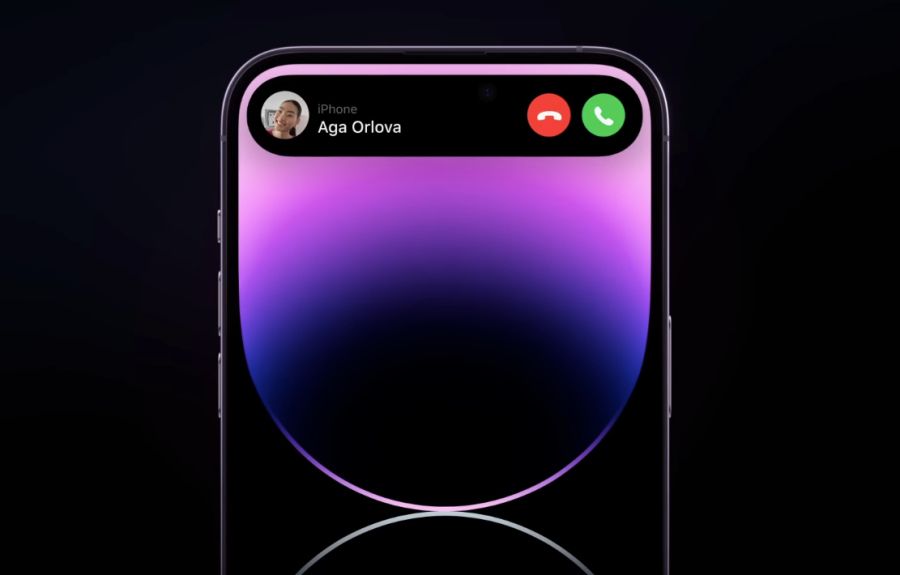
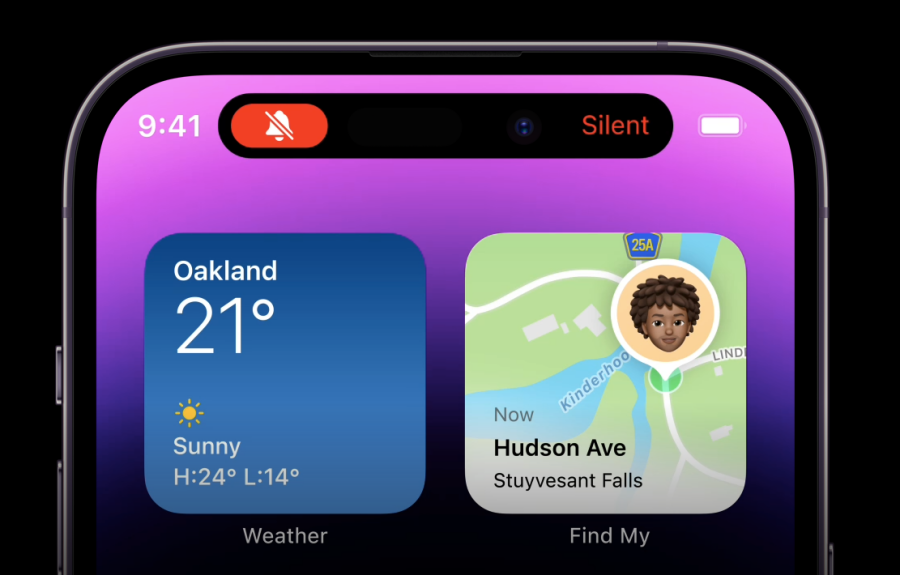
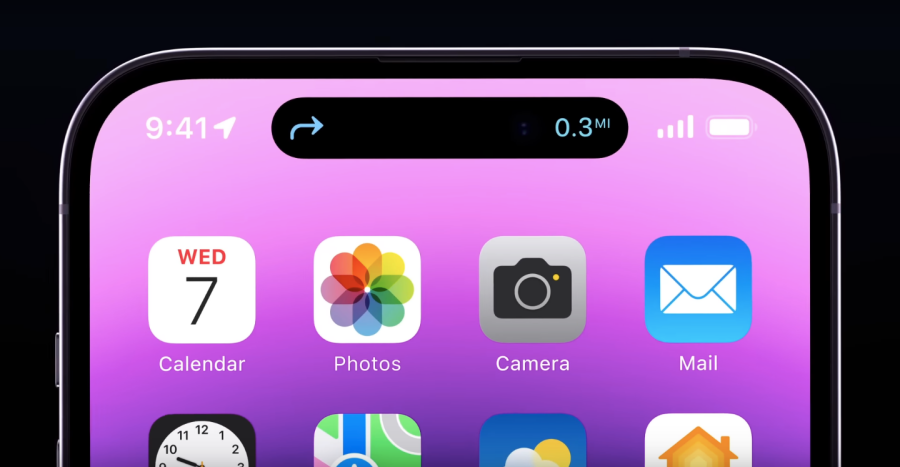
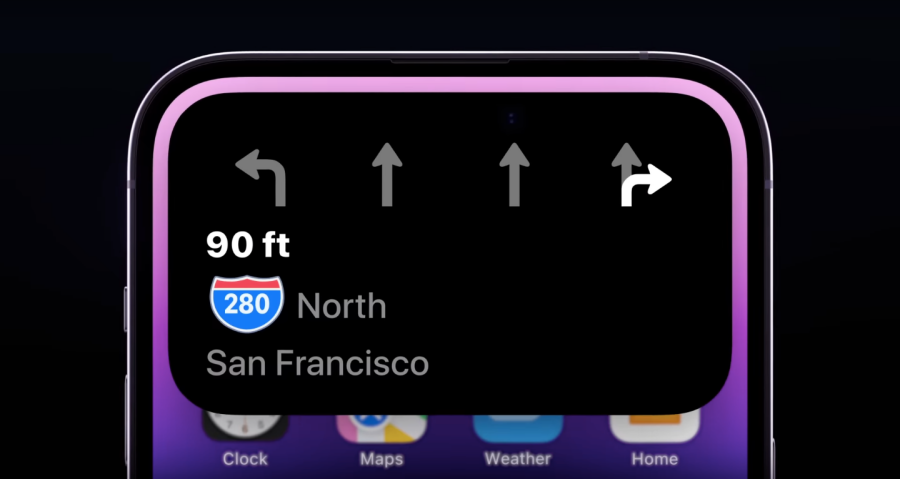
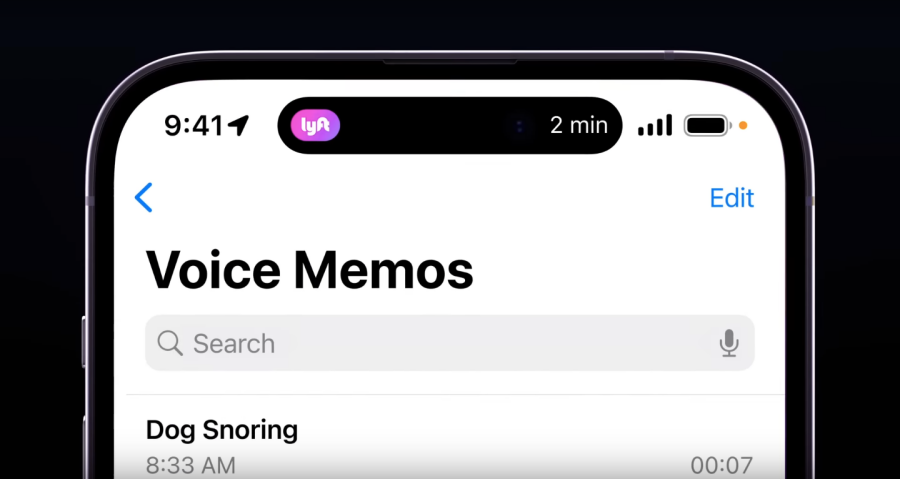
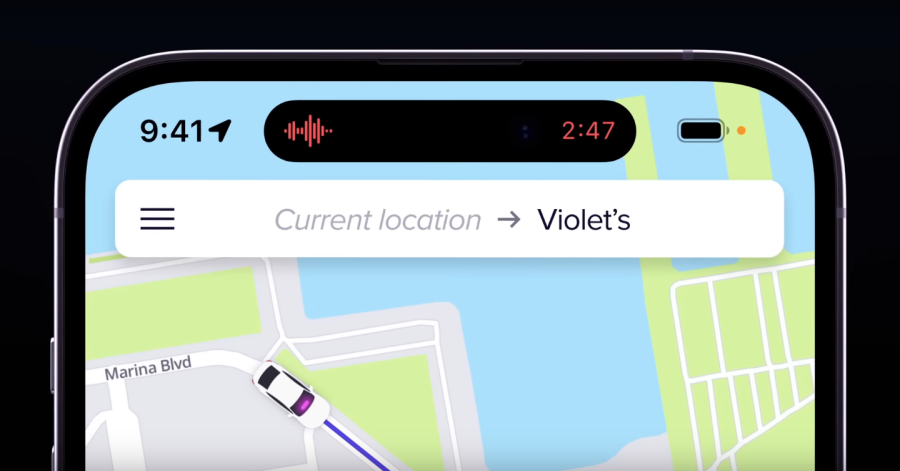
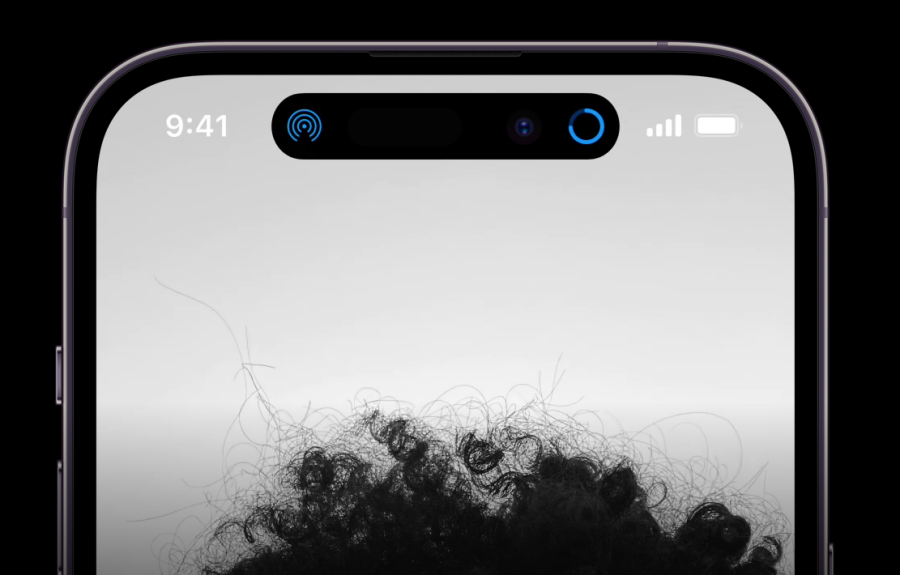
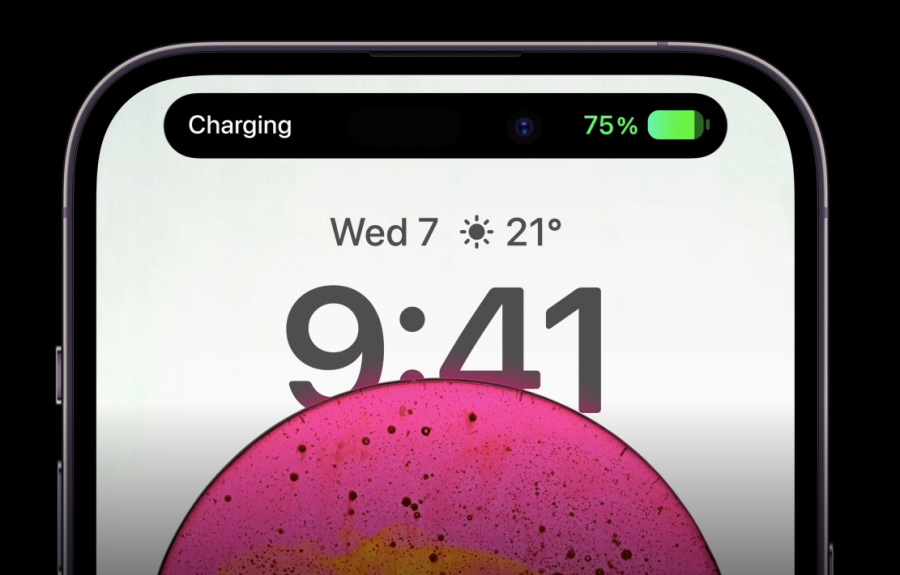
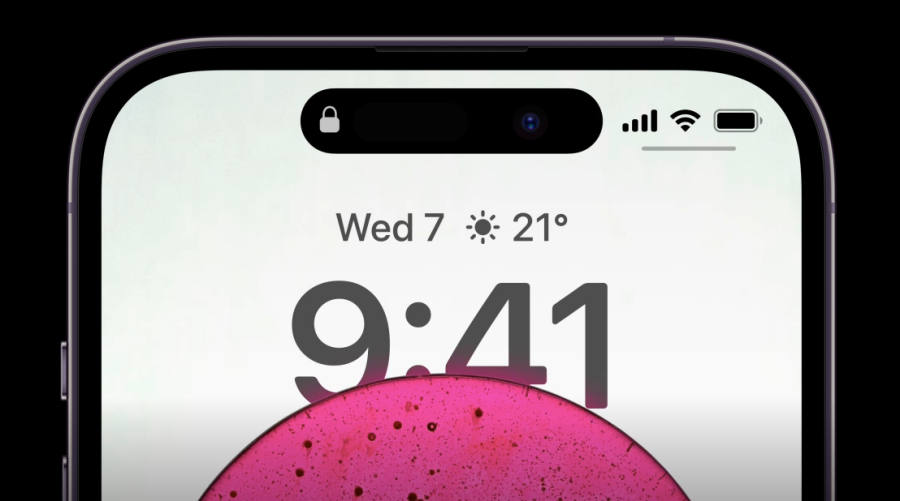
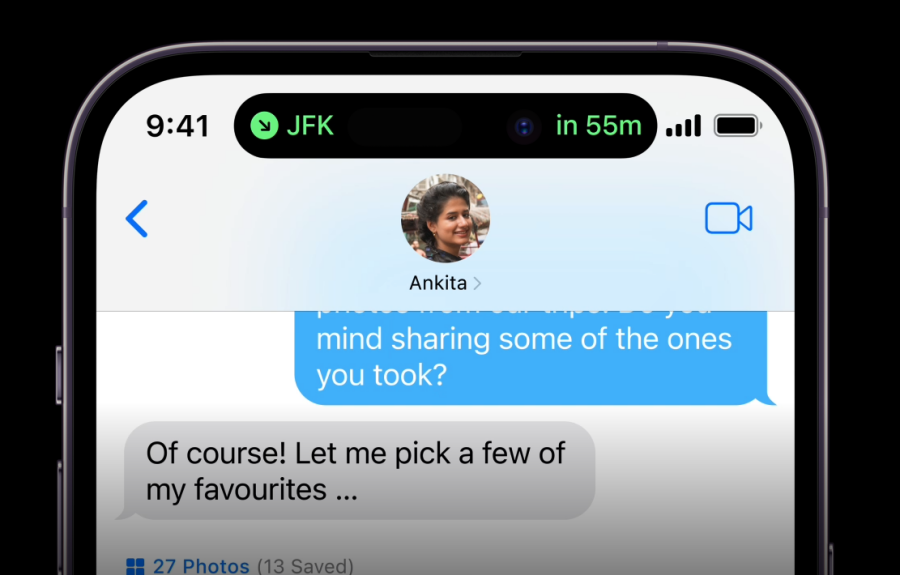
Ez csak néhány példa arra, hogy mit tehet a Dynamic Island segítségével az iPhone 14 Pro készüléken. Ha több alkalmazás támogatása megérkezik, ezek elemei felül fognak megjelenni, amikor egy alkalmazást kicsinyít, vagy hagyja futni a háttérben.
Hogyan kommunikálhat a Dynamic Island alkalmazásaival
Amikor a Dynamic Island aktiválódik egy háttéralkalmazásnál, akkor vagy egy hosszúkás tablettát lát, amelynek tetején csak egy alkalmazás elemei találhatók, vagy egy tabletta és egy kör kombinációját, amely két különböző alkalmazás elemeit jeleníti meg.
Egy dolog, amit szem előtt kell tartani, hogy a Dynamic Island csak akkor jeleníti meg az alkalmazás elemeit az eredeti tabletta mindkét oldalán, ha ez az egyetlen alkalmazás, amely aktív a háttérben. Ha az alkalmazás jelenleg teljes képernyőn van nyitva, elemei eltűnnek, és az alapértelmezett tabletta kivágást mutatják.
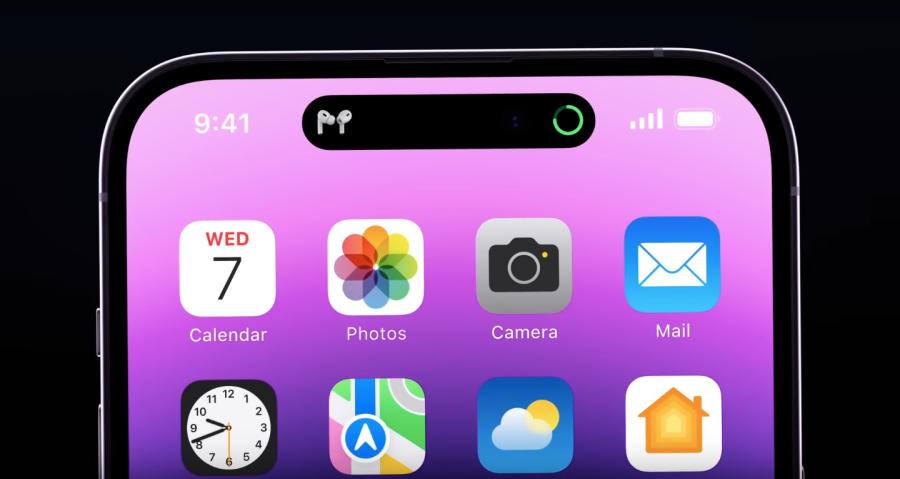
Ugyanez vonatkozik arra az esetre is, ha több alkalmazás is rendelkezik háttérfolyamatokkal. A Dynamic Island lecseréli a jelenlegi alkalmazás elemeit más kisméretű alkalmazások elemeire.
Amikor ezekkel az elemekkel kell kölcsönhatásba lépni, egyszerűen megérinthet egy elemet, hogy teljes képernyőn nyissa meg az alkalmazást. Ha például egy zeneszámot játszik le a Zene alkalmazásban, koppintson az elérhető elemére a tetején, és ez a művelet megnyitja a Zene alkalmazást a képernyőn.
Egyes elemek további vezérlőket jelenítenek meg, ha hosszan megérinti őket. Például, amikor megérinti és lenyomva tartja a Zene alkalmazás elemét, megjelenik egy kibontott mező, amely lehetővé teszi az aktuális szám lejátszását/szüneteltetését, visszatekerését vagy előretekerését. Tovább érintheti ezt a mezőt a Zene alkalmazás megnyitásához a képernyőn.
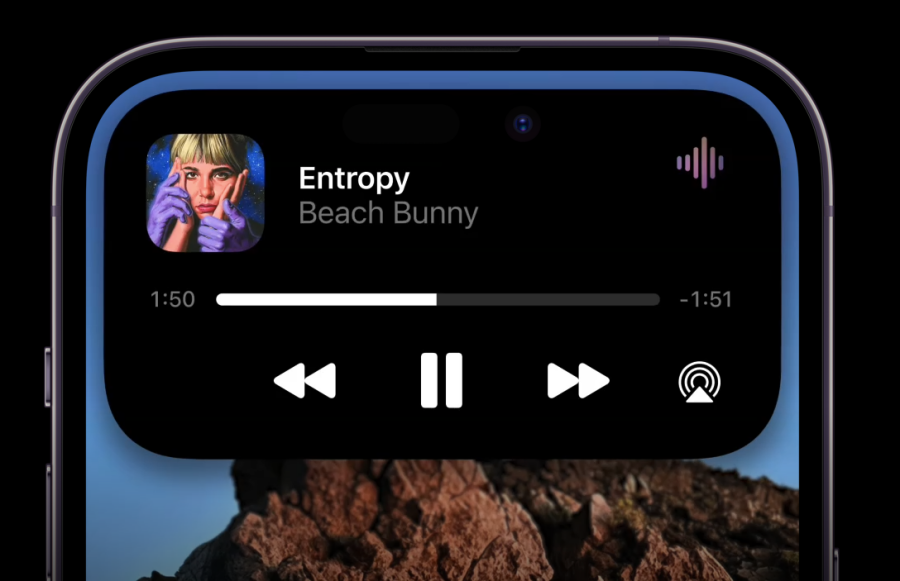
Ha több alkalmazás vagy folyamat fut, a gyors hozzáférés érdekében a Dynamic Islanden belül látni fogja az ikonjaikat. A funkció nagyon úgy működik, mint egy dokkoló a macOS rendszeren, ahol az alkalmazások minimálisra vannak csökkentve, így bármelyik képernyőn azonnal megnyithatja őket.
Hogyan néz ki a bevágás a Dynamic Island funkció nélkül?
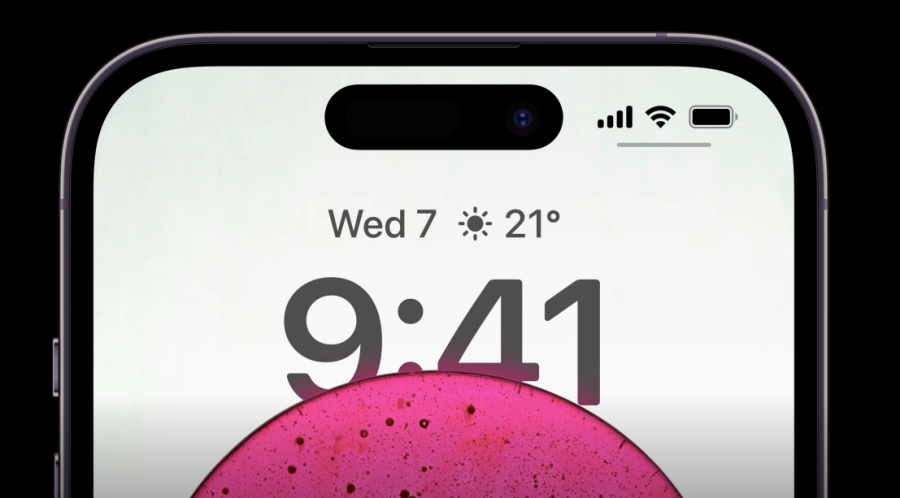
Alapértelmezés szerint az iPhone 14 Pro Dynamic Island felhasználói felülete egy pillér alakját veszi fel, amely a tetején lévő két kivágást egyesíti, hogy egyetlen pirula alakú lyukra hasonlítson a szoftver segítségével, amely fekete képpontokat ad az OLED képernyőhöz. Mindaddig nem jelennek meg alkalmazások vagy modulok, amíg nem nyit meg egy támogatott alkalmazást, vagy nem hajt végre iOS-műveletet. Ez a tabletta kibővül, amikor elindít egy műveletet az egyik alkalmazásban, és minimálisra csökkenti azt, hogy a kezdőképernyőre vagy egy másik alkalmazásra kerüljön.
Ez minden, amit tudnia kell a Dynamic Islandről az iPhone 14 Pro készüléken.
Ez a lépésről lépésre végigvezető útmutató megmutatja, hogyan lehet megváltoztatni a kiemelő színt a szövegek és szöveges mezők számára az Adobe Readerben.
Itt részletes utasításokat talál arról, hogyan lehet megváltoztatni a felhasználói ügynök karakterláncot az Apple Safari böngészőben MacOS rendszeren.
Szeretné letiltani az Apple Szoftverfrissítés képernyőt, és megakadályozni, hogy megjelenjen a Windows 11 számítógépén vagy Mac-en? Próbálja ki ezeket a módszereket most!
Ha a LastPass nem tud csatlakozni a szervereihez, törölje a helyi gyorsítótárat, frissítse a jelszókezelőt, és tiltsa le a böngésző bővítményeit.
Tartsa tisztán a Google Chrome böngésző gyorsítótárát a következő lépésekkel.
Sok felhasználó számára a 24H2 frissítés törli az auto HDR-t. Ez az útmutató elmagyarázza, hogyan orvosolhatod ezt a problémát.
A keresztreferenciák segíthetnek dokumentumod felhasználóbarátabbá, rendezettebbé és hozzáférhetőbbé tételében. Ez a útmutató megtanítja, hogyan hozhatsz létre keresztreferenciákat Wordben.
A Spotify zavaró lehet, ha minden alkalommal automatikusan megnyílik, amikor elindítja a számítógépét. Az automatikus indítás leállítása az alábbi lépések segítségével.
Kíváncsi arra, hogyan integrálhatja a ChatGPT-t a Microsoft Word-be? Ez az útmutató pontosan megmutatja, hogyan teheti ezt meg a ChatGPT for Word bővítménnyel 3 egyszerű lépésben.
Tanuld meg, hogyan oldj meg egy gyakori problémát, amelyben a képernyő villog a Google Chrome böngészőben.








